Stáhli jste více video souborů v různých formátech a chtěli jste je spojit do jednoho souboru? Pro většinu online nástrojů pro slučování videí je to snadná práce. Ale výsledky jsou většinou nekvalitní. Otázka tedy zní:jaký nástroj pro spojování videí nebo spojování videí může kombinovat video soubory bez ztráty kvality? V tomto článku vám doporučím 5 online spojování/slučování videí pro snadné kombinování videí. Také se dozvíte, jak sloučit videa online.
- Část 1:Snadno použitelné sloučení videí:Wondershare Filmora
- Část 2:Další online video Joiners
Část 1:Snadno použitelné sloučení videí:Wondershare Filmora
Před představením online video truhlářů zde pokorně doporučuji Wondershare Filmora, který dokáže automaticky sloučit video soubory dohromady bez přechodů nebo s přechody. Sloučí videa v kvalitě 1:1 bez ohledu na soubory se stejnými nebo různými příponami souborů (.mp4, .mov, .mkv, .avi atd.). Nyní čtěte dále a získejte další informace o tomto snadno použitelném slučování videí a naučte se slučovat videa dohromady.
Níže je jednoduchý videonávod o tom, jak sloučit a vytvořit video s Filmorou, stáhnout Filmoru a postupovat podle návodu.
Proč si vybrat Wondershare Filmora
- Rychle slučujte soubory videa bez ztráty kvality.
- Podporujte různé formáty videa, včetně MP4, AVI, WMV, MOV, MKV a dalších.
- Pracovní postup proxy:úpravy pomocí médií proxy vám umožňují zrychlit záznam ve vysokém rozlišení, a to i na zařízení s nízkou kapacitou.
- Přidejte přechody mezi scénami/klipy ze 48 efektů.
- Snadno vytvořte video typu Picture-in-Picture (další způsob, jak spojit videosoubory).
- Přizpůsobte rozlišení videa, přenosovou rychlost, snímkovou frekvenci a další nastavení videa
- Uložte si video v různých formátech, nahrajte je přímo online nebo vypalte na DVD.
- Podporované OS:Windows (včetně Windows 10) a Mac OS X (vyšší než 10.6).
Část 2:Jak sloučit/zkombinovat/spojit klipy s Filmora
Krok 1:Importujte soubory videa a připojte se
Můžete buď kliknout na tlačítko "Importovat" v primárním okně a vybrat soubory z počítače, nebo jednoduše přetáhnout soubory z Průzkumníka souborů Windows do alba uživatele. V albu uživatele se všechny importované soubory zobrazí jako miniatury. Dvojitým kliknutím na libovolný soubor zobrazíte náhled v okně náhledu na pravé straně.
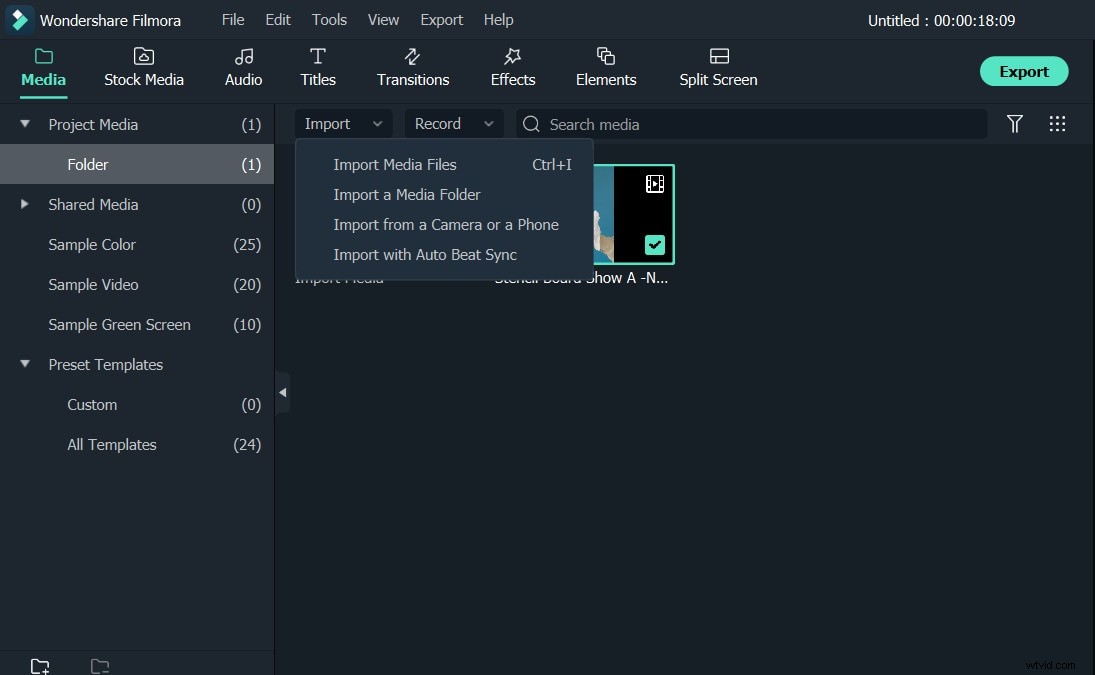
Krok 2:Přetažením sloučíte soubory videa
Následně přetáhněte videa z alba uživatele do videostopy na časové ose. Všechny videosoubory se sloučí jako jedno video bez přechodu. Přechody mezi videoklipy však můžete přidat následujícím způsobem.
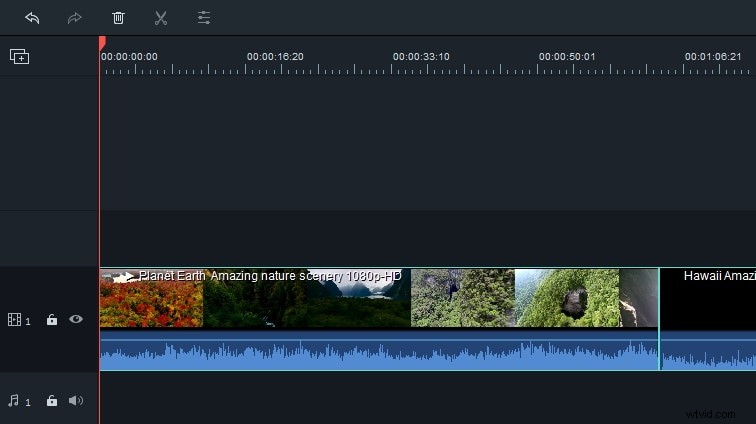
Krok 3:Přidejte přechody (volitelné)
Chcete-li, aby spojená videa vypadala jako skutečně neporušený film, můžete mezi klipy přidat přechody pro plynulou změnu z jednoho na druhý. Chcete-li tak učinit, přejděte na kartu Přechod a přetáhněte požadovaný přechod na spoj dvou klipů. Pro vaše pohodlí můžete také kliknout pravým tlačítkem na libovolný přechod a zobrazí se nabídka s možnostmi „Použít na vše“ a „Náhodně na vše“.
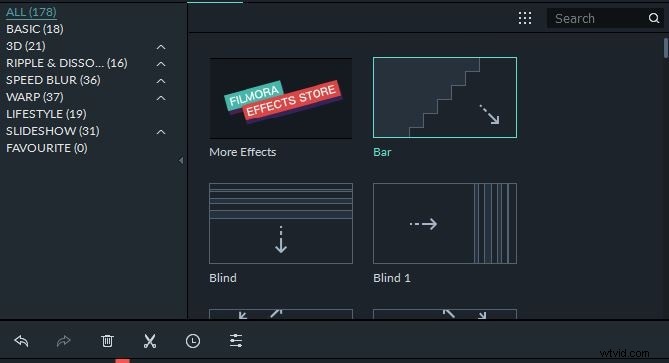
Krok 4:Exportujte video soubory jako jeden soubor
Nyní si zobrazte náhled kombinovaného videa a až budete spokojeni, klikněte na tlačítko "Exportovat" pro uložení více videoklipů do jednoho souboru. Na kartě Formát vyberte ze seznamu libovolný formát. Podporovány jsou všechny populární video formáty. Pokud chcete přehrát sloučený videosoubor na iPodu, iPhonu, iPadu, zvolte „Zařízení“ a vyberte miniaturu svých zařízení. Můžete také přímo nahrát spojené video na YouTube nebo vypálit na disky DVD pro přehrávání v televizi.
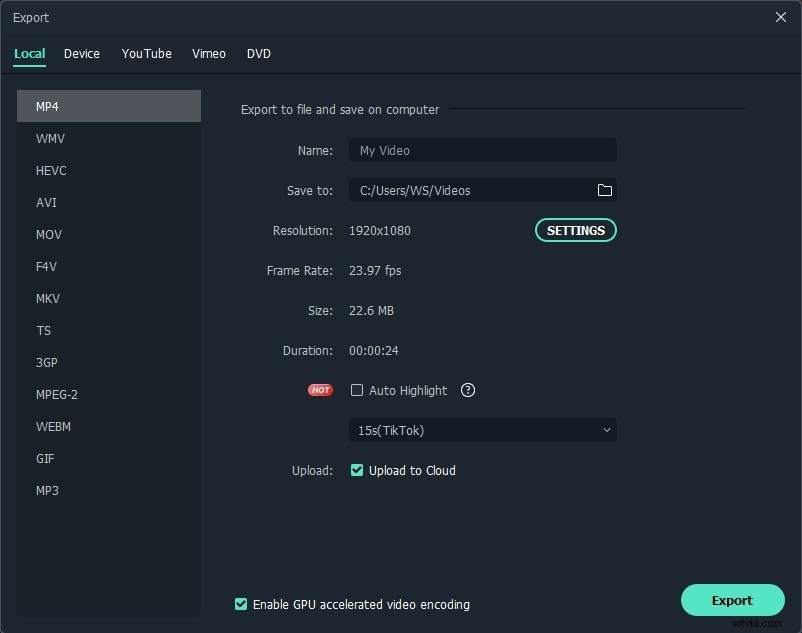
Část 3:Jiné online sloučení videa
1. Media.io
Cena: Zdarma
Media.io si získává oblibu mezi začátečníky díky snadnému používání a vysoké úrovni interakce, kterou poskytuje. Jako online video truhlář vám může pomoci při rychlém a snadném kombinování videí, obrázků a zvukových souborů různými způsoby. Ke každému videu můžete také přidat hudbu, aby bylo atraktivnější a stálo za to ho sledovat. Navíc je jeho rozhraní přímočaré, takže jej snadno používají i nováčci.
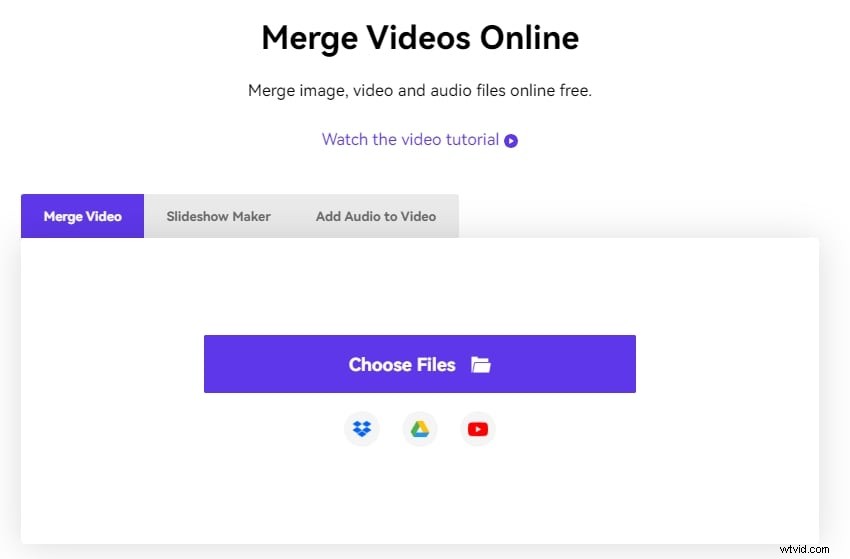
Klíčové funkce
- Pomáhá vám upravit zvuk videa po jejich sloučení
- Umožňuje vám automaticky přerámovat video
Výhody
- Není třeba instalovat
Nevýhody
- Vyžaduje rychlé online připojení
Jak jion video soubory s Media.io?
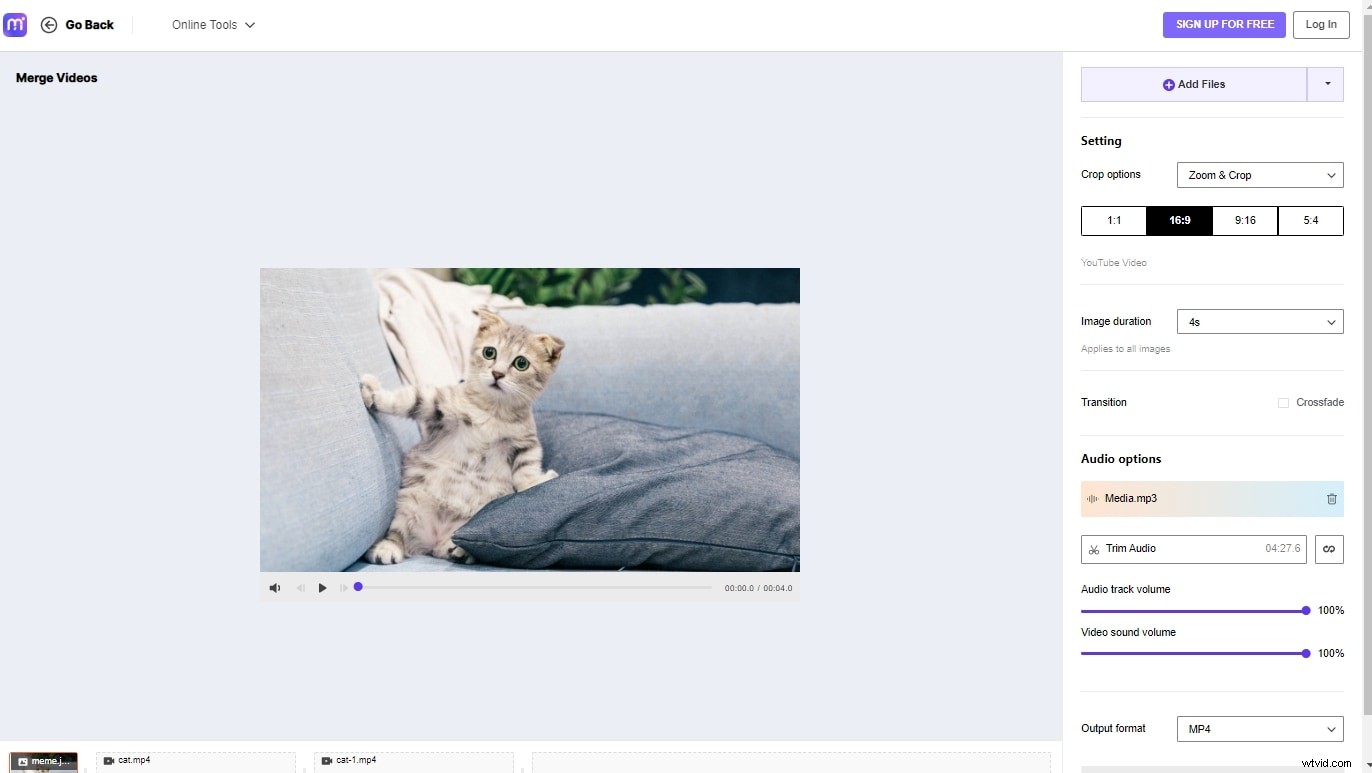
Krok 1:Import mediálních souborů
Navštivte https://www.media.io/merge-video.html a nahrajte své obrázky a videosoubory. Slučování videa Media.io podporuje všechny oblíbené formáty videa a fotografií, jako jsou MP4, MOV, MKV, M4V, JPG, PNG, RAW a další.
Krok 2: Sloučení videí
Chcete-li nastavit velikost videa, vyberte požadovaný poměr stran, například 16:9, 9:16, 1:1 a 5:4. Pokud chcete odstranit černý pruh z videa nebo obrázku, můžete zvolit přiblížení a oříznutí. Změňte pořadí videí a obrázků, přidejte zvukové soubory nebo upravte dobu trvání obrázku. Všechny nástroje pro úpravy můžete vidět na pravé straně.
Krok 3:Uložit a exportovat
Vyberte jeden z výstupních formátů z rozevírací nabídky. Video můžete uložit do formátů mp4, mov, wmv, avi, mkv a dalších. Klikněte na Sloučit připojte se k videu a postupujte podle pokynů pro uložení videa.
2. ClipChamp:
Cena: Zdarma nebo 14 $/měsíc
Clipchamp je online balíček pro úpravu videa, který vám poskytuje nástroje pro snadné vytváření videa, najdete v něm téměř všechny základní funkce pro úpravu videa, jako je slučování, ořezávání, rozdělování atd. A co víc, uživatelské rozhraní Morden vám poskytuje nové možnosti úprav.
Klíčové vlastnosti:
- Funkce přetažení.
- Nabízí vám knihovnu stock videí a snímků.
Výhody:
- Uživatelsky přívětivé uživatelské rozhraní.
- Snadné použití
Nevýhody:
- Bezplatná verze umožňuje exportovat video pouze ve 480p.
- Abyste mohli začít, musíte se přihlásit.
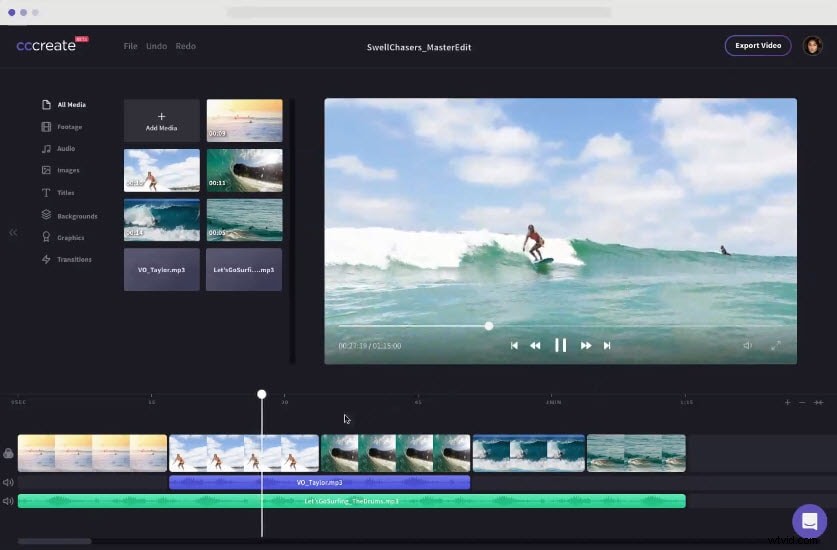
3. Wevideo:
Cena: 4 – 249 $
WeVideo si získalo větší oblibu mezi profesionály i začátečníky díky své snadno použitelné a vysoce interaktivní platformě. Jako online video truhlář vám může pomoci snadno sloučit videa různými způsoby. Kromě toho je jeho rozhraní intuitivní, což je snadné pro začátečníky.
Klíčové vlastnosti:
- Zahrnuje všechny pohybové efekty, jako jsou rychlé a pomalé úpravy.
- Můžete také otevřít zelenou obrazovku a Ken Burns
Výhody:
- Rychlé a snadné použití jako online video truhlář
Nevýhody:
- Připojování k videím online je příliš nákladné.
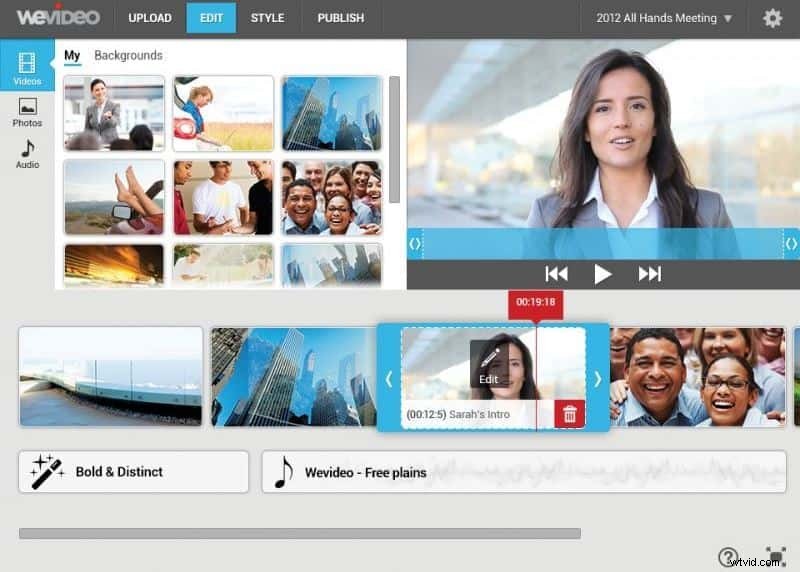
4. Cellsea:
Cena: Zdarma
Cellsea je další skvělý online video truhlář. V tomto nástroji můžete sloučit 2 různá videa dohromady bez ztráty snímku. Cellsea je dobře známá svými schopnostmi zpracovat všechny populární formáty mediálních souborů, jako jsou FLV, MP4, AVI, MOV a 3GP. Uživatelé zde mohou snadno připojit svá videa pomocí operací vyjmutí a sloučení.
Klíčové vlastnosti:
- K videím lze přistupovat prostřednictvím adres URL nebo je lze nahrát přímo z počítače.
- Maximální velikost souboru pro zpracování videa je povolena na 25 MB.
Výhody:
- Snadno použitelné nástroje pro úpravy pro video truhláře.
- Dokáže zpracovat několik formátů souborů online, takže není třeba používat další nástroj pro převod.
Nevýhody:
- Velikost souboru videa je omezena pouze na 25 MB.
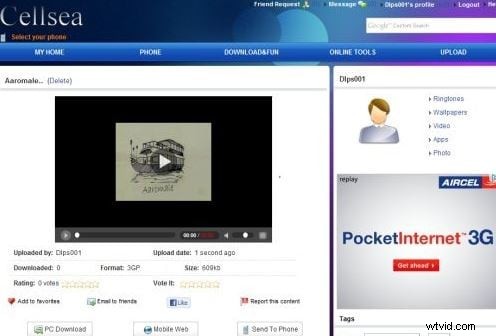
5. Video ToolBox:
Cena: Zdarma
Tento úžasný nástroj pro úpravu videa umožňuje uživatelům slučovat a spojovat videa až do velikosti 600 MB. Profesionálové tuto platformu rádi používají kvůli jejím všestranným službám pro řezání, ořezávání, slučování a úpravy efektů. Ještě důležitější je, že připojení k videím je zcela zdarma.
Klíčové vlastnosti:
- Uživatelé mohou změnit několik pokročilých funkcí, jako je bitová rychlost, snímková frekvence, rozlišení, zvukový kodek a video kodek.
Výhody:
- Umí zpracovávat videa zachycená fotoaparátem telefonu i z adres URL.
- Je schopen zpracovat videosoubory o velikosti až 1500 MB.
Nevýhody:
- Nepřátelské uživatelské rozhraní
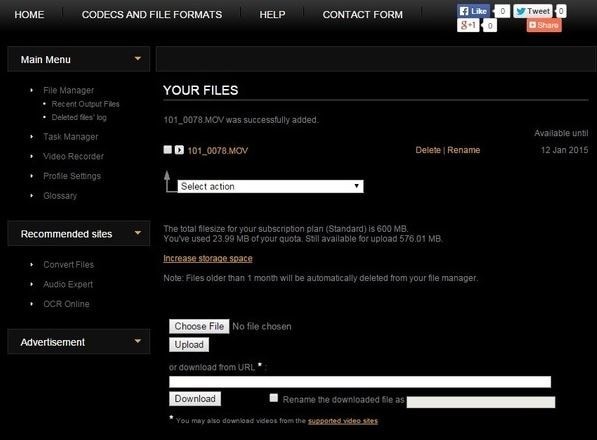
6. Kapwing:
Cena: 20 $ měsíčně.
Kapwing je nově vyvinutá online služba pro úpravu videa, která vám nabízí mnoho užitečných nástrojů, jako je ořezávání videa, ořezávačka videa, tvůrce montáže videa atd. Je navržena pro tvůrce obsahu na sociálních sítích, snadno se používá a je rychlá.
Klíčové vlastnosti:
- Povolte nahrávání videí vložením odkazů na videa
Výhody:
- Příjemné uživatelské rozhraní, snadné použití.
Nevýhody:
- Je to placená platforma pro úpravy.
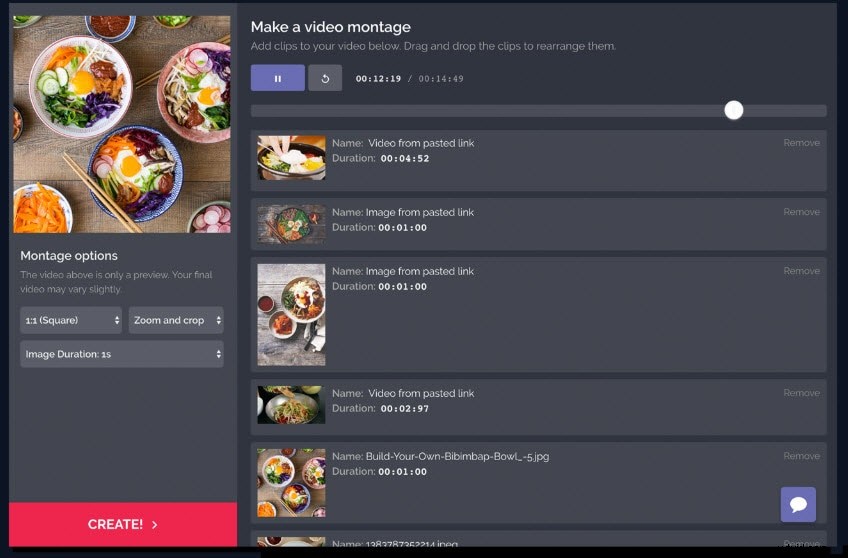
Část 4:Jak sloučit video s Kapwing
Krok 1:Importujte videa ke sloučení
V tomto online sloučení videí klikněte na Video Maker. Poté klikněte na Začínáme!. Nyní jste se dostali k editačnímu rozhraní. Klikněte na Kliknutím nahrát pro import videí. Videa, která chcete importovat, můžete také přetáhnout. Import videí bude chvíli trvat.
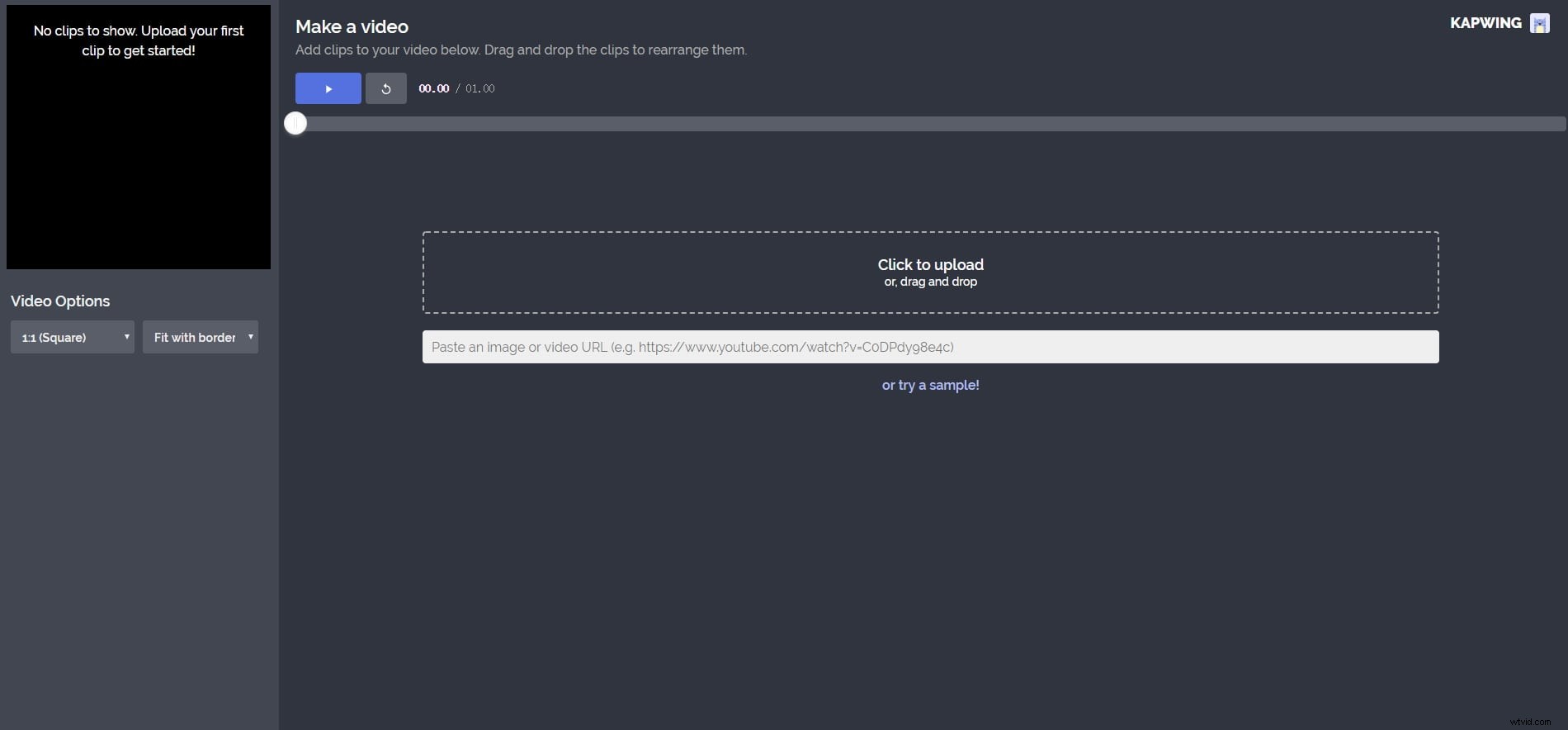
Krok 2:Sloučení videí
Videoklipy můžete uspořádat a sloučit tak videa, která se vám líbí. Stačí přetáhnout jedno video a přesunout ho tam, kam chcete. Můžete také odstranit jeden klip, pokud si jej nechcete ponechat. Podporuje také oříznutí videí, takže pokud chcete odstranit jednu část, stačí je oříznout.
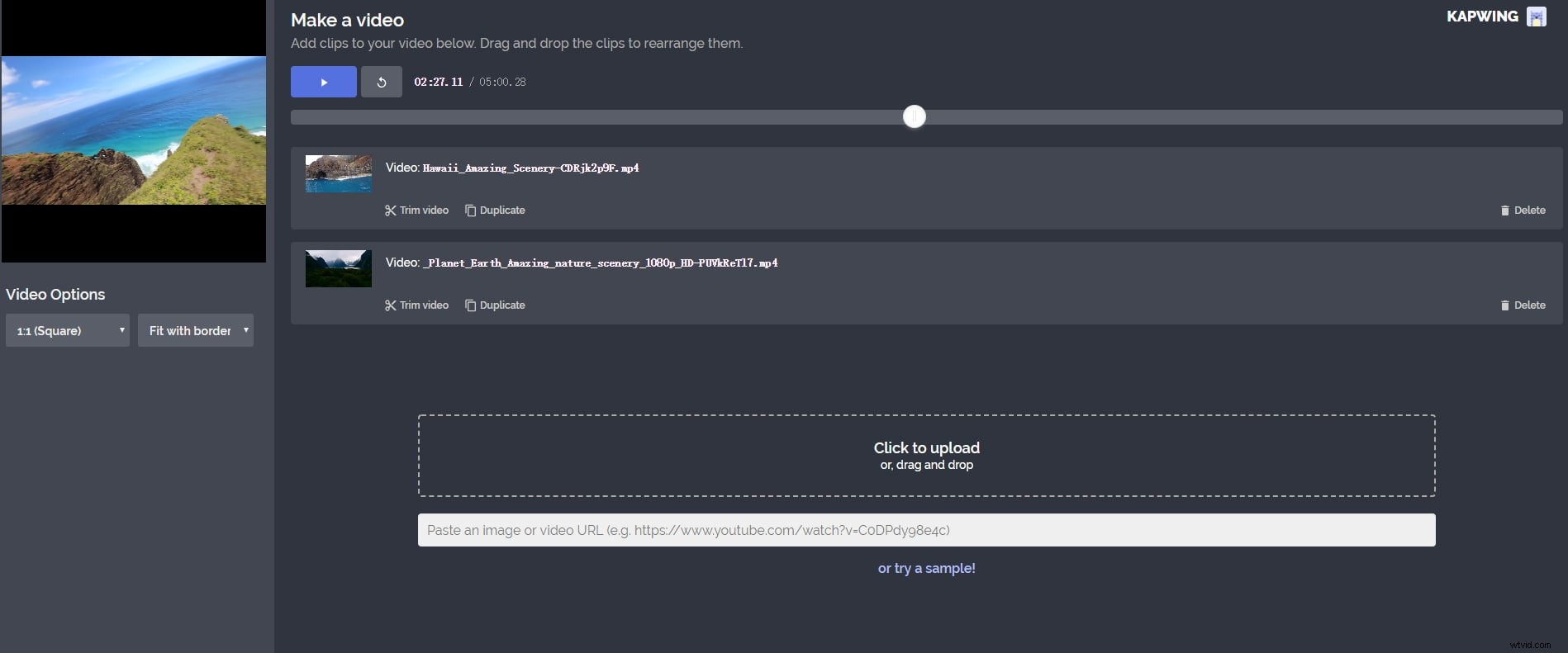
Krok 3:Klikněte na Vytvořit
Až budete mít, co chcete, klikněte na Vytvořit exportovat sloučená videa. Dostanete se na stránku stahování, kde si jej můžete stáhnout.
Závěr
Nahoře jsou video joinery, které doporučuji. Některé z nich jsou online truhlářem videa, zatímco jiné jsou na ploše. Jsem si jistý, že najdete ten, který se vám líbí. Děkujeme za váš čas.
